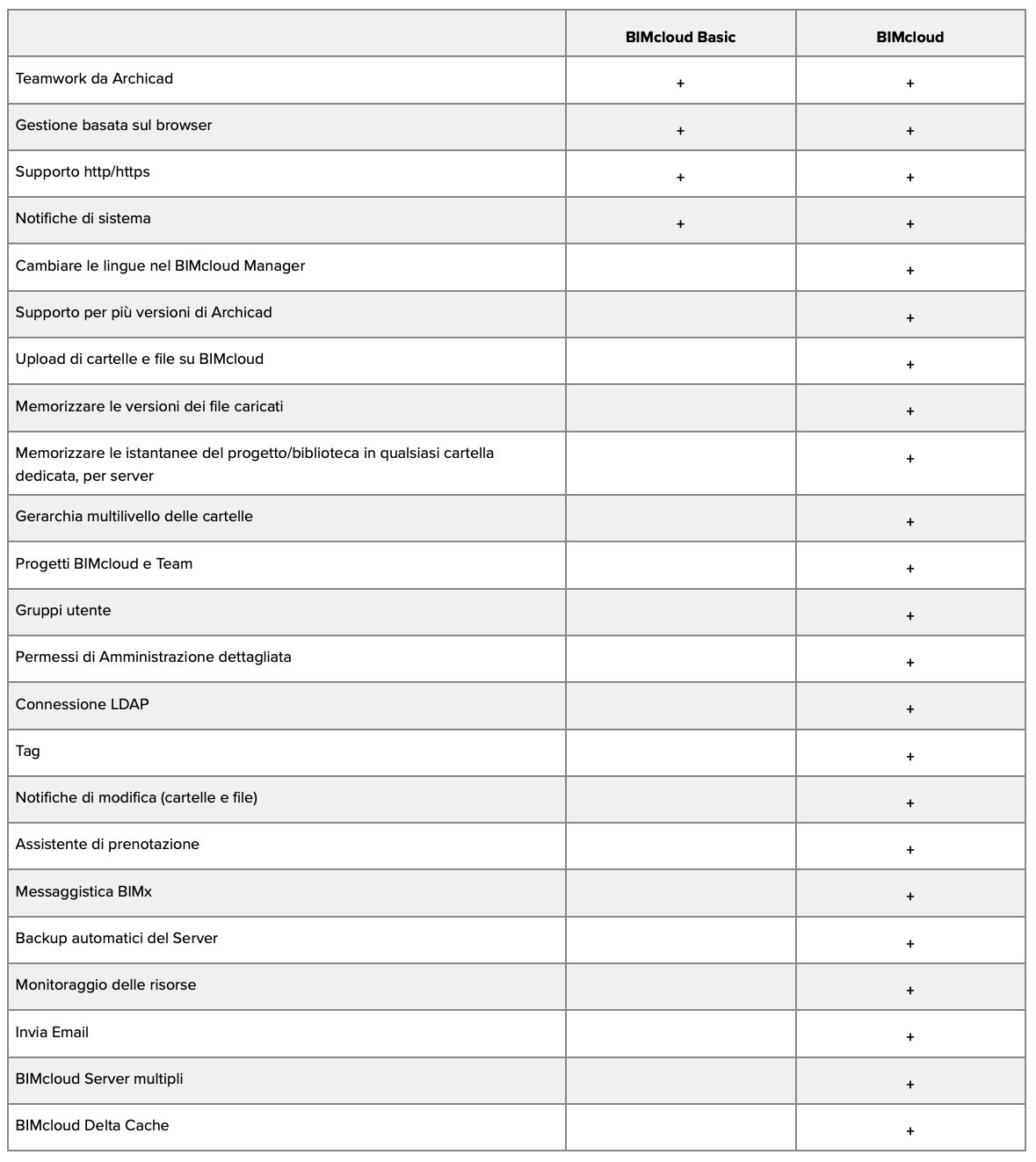Tag: Risorse, Formazione
La funzionalità Teamwork di Archicad permette di collaborare simultaneamente su un progetto attraverso la condivisione del file. Per eseguire questo passaggio al meglio si utilizza il BIMcloud. Vediamo gli step necessari per avere accesso a questa piattaforma e le funzionalità che offre.
Le 3 versioni di BIMcloud
BIMcloud è stato concepito per i progettisti, non per professionisti informatici. Permette di rendere accessibili i progetti sviluppati con Archicad, riducendo le perdite di tempo e di informazioni. Per questo motivo è vivamente consigliato usare il BIMcloud e Teamwork in tutti i progetti dove si deve collaborare allo sviluppo in due o più persone.
Molto spesso mi chiedono perché usare BIMcloud. La risposta è molto semplice: risolve tanti problemi e, se usato nel modo corretto, permette di avere una elevata produttività, diminuendo errori e tempistiche.
Esistono 3 versioni di BIMcloud:
-
BIMcloud Basic - gratuito e adatto per valutare l'operatività delle funzioni Teamwork. Può essere usato in studi di piccole dimensioni, che hanno necessità limitate di lavoro condiviso e che devono operare solo sulla propria rete interna e non a distanza;
-
BIMcloud - opzione a pagamento, con maggiori opzioni dedicate alla collaborazione e condivisione di progetti anche di medie e grandi dimensioni. È consigliato per tutti quegli studi che hanno la necessità di condividere il progetto e la documentazione con varie discipline. È fondamentale se il progetto viene sviluppato a distanza, magari anche con l'utilizzo di BIMx;
-
BIMcloud SaaS - Adatto a tutte le realtà piccole e grandi che vogliono utilizzare le funzionalità Teamwork di Archicad con tutti i vantaggi di una soluzione chiavi in mano. Ha le stesse funzionalità del BIMcloud, con la differenza che tutto il software è ospitato sui server Graphisoft. Questo consente di evitare investimenti su hardware (server), personale ICT (Information and Communication Technologies) per la gestione e altri elementi. Nel lungo periodo porta un vantaggio in termini economici e di tempo, inoltre è scalabile in base alla mole di lavoro.
In questa tabella trovi le differenze tra le funzionalità BIMcloud Basic vs BIMcloud/SaaS.
Perché scegliere BIMcloud SaaS
BIMcloud SaaS è l'opzione BIMcloud più efficiente per tutte le realtà, piccole, medie e grandi, che hanno la necessità di lavorare e sviluppare progetti con Archicad. Si tratta di una soluzione chiavi in mano, scalabile e vantaggiosa nel tempo. Evita un oneroso investimento economico iniziale nell'acquisto di un server, i costi accessori (manutenzione, aggiornamento, implementazione, ecc.) e permette di concentrarsi solo sul lavoro di sviluppo dei progetti.
Vediamo alcuni dei vantaggi più rilevanti:
- Tutte le funzionalità di BIMcloud;
- Accesso a BIMcloud da qualsiasi luogo, senza restrizioni: studio, casa, cantiere o altri, ecc.;
- Nessun investimento iniziale legato all'acquisto di hardware dedicato (server) e di installazione: BIMcloud SaaS è installato sui server di Graphisoft;
- Nessun costo ICT relativo alla gestione, aggiornamento o altre operatività. Tutto il software è gestito completamente da Graphisoft, compresi gli aggiornamenti;
- Flessibilità nelle licenze e nell'abbonamento: è possibile aumentare e diminuire le licenze sulla base del lavoro da svolgere;
- Nessuna restrizione in termini di dimensioni del progetto, posizione o utenti.
Come acquistare le licenze BIMcloud SaaS
L'acquisto delle licenze BIMcloud SaaS avviene online dallo store Graphisoft. Puoi accedere allo store da qui: store.graphisoft.com. Nonostante lo store Graphisoft sia in lingua inglese, permette comunque di acquistare prodotti in lingua italiana.
Per effettuare l'acquisto di BIMcloud SaaS (abbonamento) con le licenze necessarie, devi essere in possesso di un ID Graphisoft. L'ID Graphisoft è l'account che ti permette di accedere a tutti i servizi erogati da Graphisoft. Se non hai un ID Graphisoft, lo puoi creare nella stessa pagina.
È importante sapere che l'utente collegato all'ID Graphisoft usato per acquistare il BIMcloud SaaS sarà considerato l'utente Amministratore di BIMcloud. Non preoccuparti, perché se in seguito desideri che l'amministratore sia un altro account, lo potrai cambiare.
Per procedere all'acquisto, dopo aver effettuato il login, segui questi semplici passaggi:
- Seleziona il prodotto che desideri acquistare;
- Scegli un abbonamento BIMcloud (BIMcloud subscription) e fai clic sulla pagina successiva per configurare l'acquisto;
- Seleziona se il pagamento sarà mensile oppure annuale;
- Inserisci un nome di dominio per BIMcloud: ad es. il nome del tuo studio o della tua azienda;
- Scegli il numero di licenze che vuoi acquistare;
- Procedi al pagamento.
Se desideri avere più informazioni sul processo di acquisto e sul pagamento degli abbonamenti, le puoi trovare sulla nostra pagina FAQ nella sezione Acquisto Iscrizione.
Una volta terminato il processo di acquisto, potrai iniziare a configurare il tuo BIMcloud SaaS nel giro di un'ora, che è tutto il tempo necessario a rendere tecnicamente operativo il BIMcloud SaaS acquistato.
Tipi di licenza utente BIMcloud disponibili
Per poter operare sul BIMcloud SaaS, a ogni utente serve una licenza BIMcloud. Così può accedere ai contenuti BIMcloud direttamente dal browser oppure condividere, unirsi o aprire i progetti sia da Teamwork Archicad, che dall'app BIMx.
La gestione delle licenze disponibili viene fatta dall'amministratore del BIMcloud SaaS tra due tipologie di licenze:
- Licenza riservata automaticamente: licenza assegnata automaticamente dal proprio pool di licenze a ciascun utente quando ne ha bisogno. L'utente usa questa licenza fino a quando non lascia il progetto Teamwork;
- Licenza assegnata manualmente: licenza assegnata manualmente dall'amministratore a un utente. Questo tipo di licenza rimane assegnata all'utente in modo permanente, anche dopo che ha chiuso tutti i progetti sul BIMcloud o essere andato offline. L'Amministratore può revocare una licenza assegnata manualmente per qualsiasi utente, all'interno del BIMcloud Manager (pagina Utenti - pannello Licenze, o pagina Server - BIMcloud Manager - pannello Impostazioni).
Iniziare con BIMcloud SaaS
Per iniziare a utilizzare il BIMcloud SaaS, per prima cosa, accedi con l'account Amministratore. Ti ricordo che l'Amministratore del BIMcloud SaaS è l'utente il cui ID Graphisoft è stato usato durante il processo di acquisto.
Per collegarsi da browser al tuo BIMcloud SaaS, collegati all'indirizzo web https://nomescelto.bimcloud.com
Il nome del dominio del tuo BIMcloud SaaS lo hai impostato durante il processo di acquisto (ad esempio, il nome dello studio/azienda).
Una volta effettuato il login, puoi configurare ulteriormente il BIMcloud SaaS, creare nuovi utenti, gestire i ruoli, i gruppi e molto altro.
Aggiungere Utenti
Un passaggio fondamentale, per collaborare con colleghi o terze parti, è quello di creare gli utenti nel BIMcloud SaaS. Ogni operatore dovrà avere un utente nel BIMcloud.
Nota: nel caso in cui stai passando dal BIMcloud Basic al BIMcloud SaaS, ricordati che gli utenti possono essere importati.
Per gestire gli Utenti, vai alla pagina "Utente" e aggiungi utenti tramite la voce "Crea utente".
IMPORTANTE: Se gli utenti dispongono già di un ID Graphisoft, possono anche essere invitati tramite l'indirizzo e-mail associato.
Per gestire al meglio gli Utenti e Ruoli, ti consiglio di consultare l'Aiuto BIMcloud:
Dopo aver creato gli Utenti, puoi procedere a creare il tuo primo progetto Teamwork. Il processo di creazione di un nuovo Progetto Teamwork si chiama Condivisione e lo si effettua da Archicad.
La Condivisione comporta l'apertura di un file di Progetto Archicad individuale (.pln). Successivamente, usa il comando Condividi per aggiungerlo al BIMcloud. Questo consente di dare l'accesso al contenuto del progetto anche agli altri utenti del BIMcloud SaaS. Così, saranno in grado di lavorare su questo progetto condiviso in modalità Teamwork.
Per condividere un Progetto Teamwork è necessario seguire i seguenti passaggi:
- Aprire il file di Progetto Archicad individuale (.pln) che si vuole condividere nel BIMcloud;
- Usare il comando Condividi (menù Teamwork / Progetto / Condividi oppure menù Archivio / Nuovo / Condividi);
- Appare la finestra di dialogo Condividi Progetto.
Log-In al BIMcloud SaaS
Per collegarsi al BIMcloud da Archicad, seleziona il menù a discesa nella finestra Condividi Progetto Teamwork.
In questo elenco, trovi gli indirizzi di tutti i BIMcloud ai quali ti sei collegato almeno una volta. Puoi anche fare clic sul pulsante Rinnova (sulla destra del menù) per aggiornare lo stato del server e il contenuto del BIMcloud selezionato.
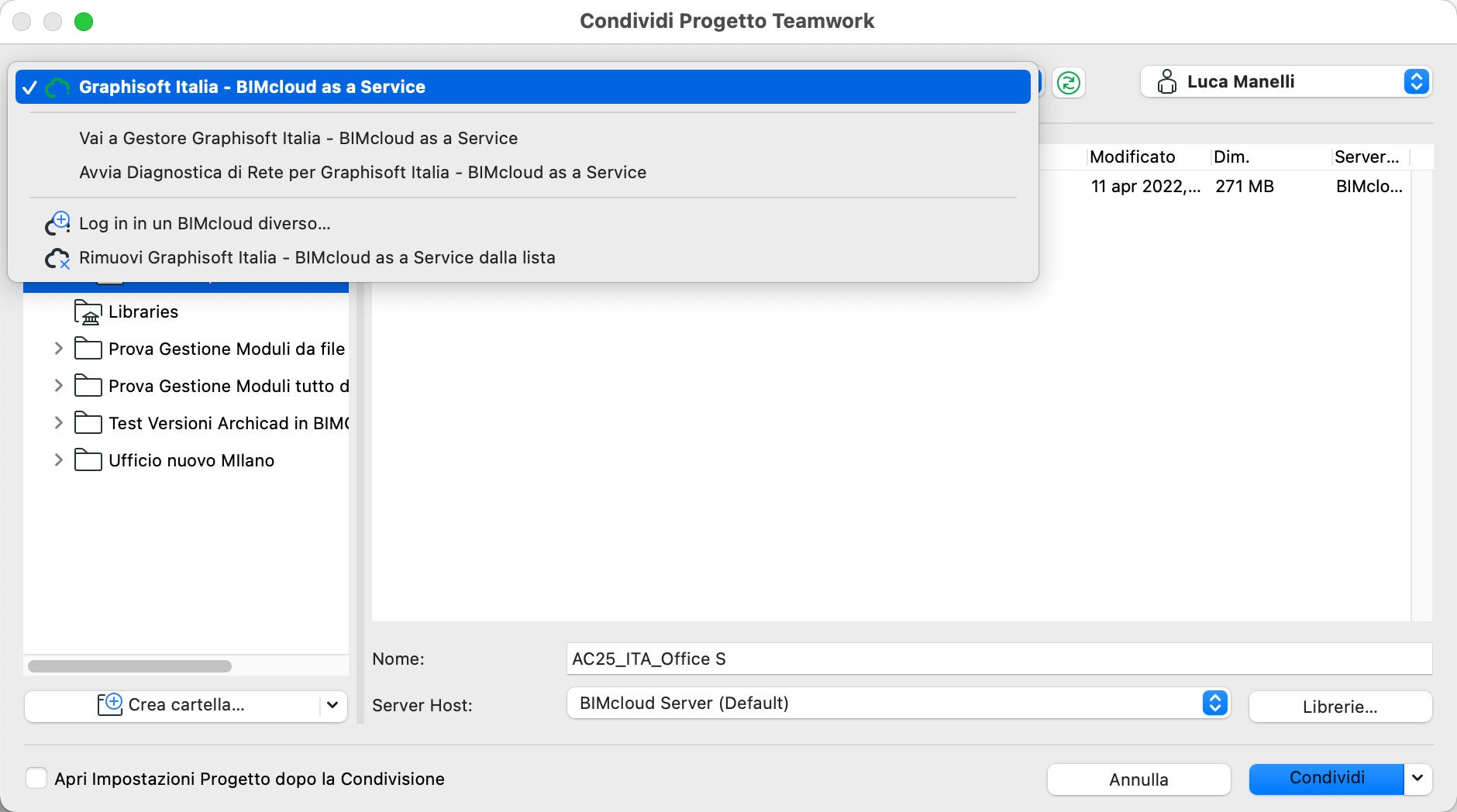
Se non trovi il BIMcloud desiderato, puoi aggiungerlo alla lista selezionando il comando Log-in in un BIMcloud diverso.
Al box Indirizzo inserisci l'indirizzo del BIMcloud SaaS. Per intenderci, quello che hai scelto al momento della creazione del BIMcloud SaaS (https://nomescelto.bimcloud.com ). Volendo, lo puoi copiare dalla pagina di log-in del BIMcloud Manager nel browser.
Se c'è un problema con la connessione al server, sarà visualizzato un messaggio di attenzione su questo argomento. Puoi fare clic su Avvia Diagnostica di Rete per aprire una finestra di dialogo con i dettagli e facilitare la risoluzione del problema.
Selezionare un Utente
Nella finestra Condividi Progetto Teamwork, dall'elenco a discesa in alto a destra, seleziona il tuo nome. I nomi visualizzati sono quelli di coloro che hanno correttamente eseguito l'accesso al BIMcloud SaaS almeno una volta.
Non dimenticare che l'utente deve essere prima aggiunto al BIMcloud, attraverso l'interfaccia BIMcloud Manager. Solo a questo punto, l'utente si può unire al progetto Teamwork da Archicad, usando la combinazione di nome utente e password dell'account.
Selezionare la cartella del Progetto
La finestra di dialogo Condividi Progetto Teamwork elenca le cartelle dei Progetti, le cartelle Libreria, e i progetti/le librerie per i quali si dispone almeno dei permessi di visualizzazione.
Dalla struttura ad albero sulla sinistra, scegli una cartella Progetto in cui posizionare il nuovo Progetto Condiviso.
Attribuire un nome al Progetto
Inserisci il Nome Progetto desiderato. In questo caso, usa un nome di progetto diverso per ciascun progetto. Non usare mai un nome uguale a quello di un progetto esistente, nemmeno con lettere maiuscole diverse (come ParkingGarage e PARKINGGARAGE). Se si usano nomi uguali, gli utenti potrebbero non essere in grado di aprire il progetto voluto o di unirsi ad esso.
Per organizzare meglio i documenti nel BIMcloud SaaS, puoi creare cartelle e sottocartelle. Dalla finestra Condividi Progetto Teamwork, puoi solo creare nuove cartelle. Se desideri gestire o organizzare le cartelle, lo puoi fare soltanto attraverso il BIMcloud Manager basato sul browser (puoi fare clic sul collegamento Gestisci Cartelle dal pulsante del menu contestuale della nuova cartella per accedere alla pagina Progetti del BIMcloud Manager).
Librerie
Uno dei tanti vantaggi nell'usare il BIMcloud SaaS è quello di avere le Librerie Archicad condivise, così che tutti gli utenti hanno sempre i file con tutti gli oggetti disponibili. Un Progetto Teamwork utilizza solo le librerie ospitate nel BIMcloud SaaS.
Puoi selezionare il pulsante Librerie dalla finestra di dialogo Condividi Progetto Teamwork, per aprire la finestra di dialogo Librerie. Le opzioni presenti definiscono cosa fare con le librerie collegate del progetto individuale che si sta per condividere.
Dalla finestra di dialogo Librerie, puoi fare clic su OK per tornare alla finestra di dialogo Condividi Progetto Teamwork. Le scelte di conversione libreria avranno effetto dopo avere fatto clic su Condividi.
Condividi Progetto
Ora sei pronto a condividere il tuo progetto. Fai clic su Condividi. Il nuovo progetto condiviso sarà aperto. Una volta terminate le operazioni di condivisione, ci vorrà qualche attimo e poi potrai iniziare a lavorare sul file.
Caricare i documenti di progetto in BIMcloud SaaS
Come abbiamo visto prima, all'interno del BIMcloud SaaS puoi organizzare i Progetti Teamwork in cartelle e sotto cartelle. Uno dei grandi vantaggi che il BIMcloud SaaS ti offre è di poter gestire i permessi di accesso alle cartelle e anche di poter usare il BIMcloud SaaS come repository di tutta la documentazione necessaria allo sviluppo del progetto.
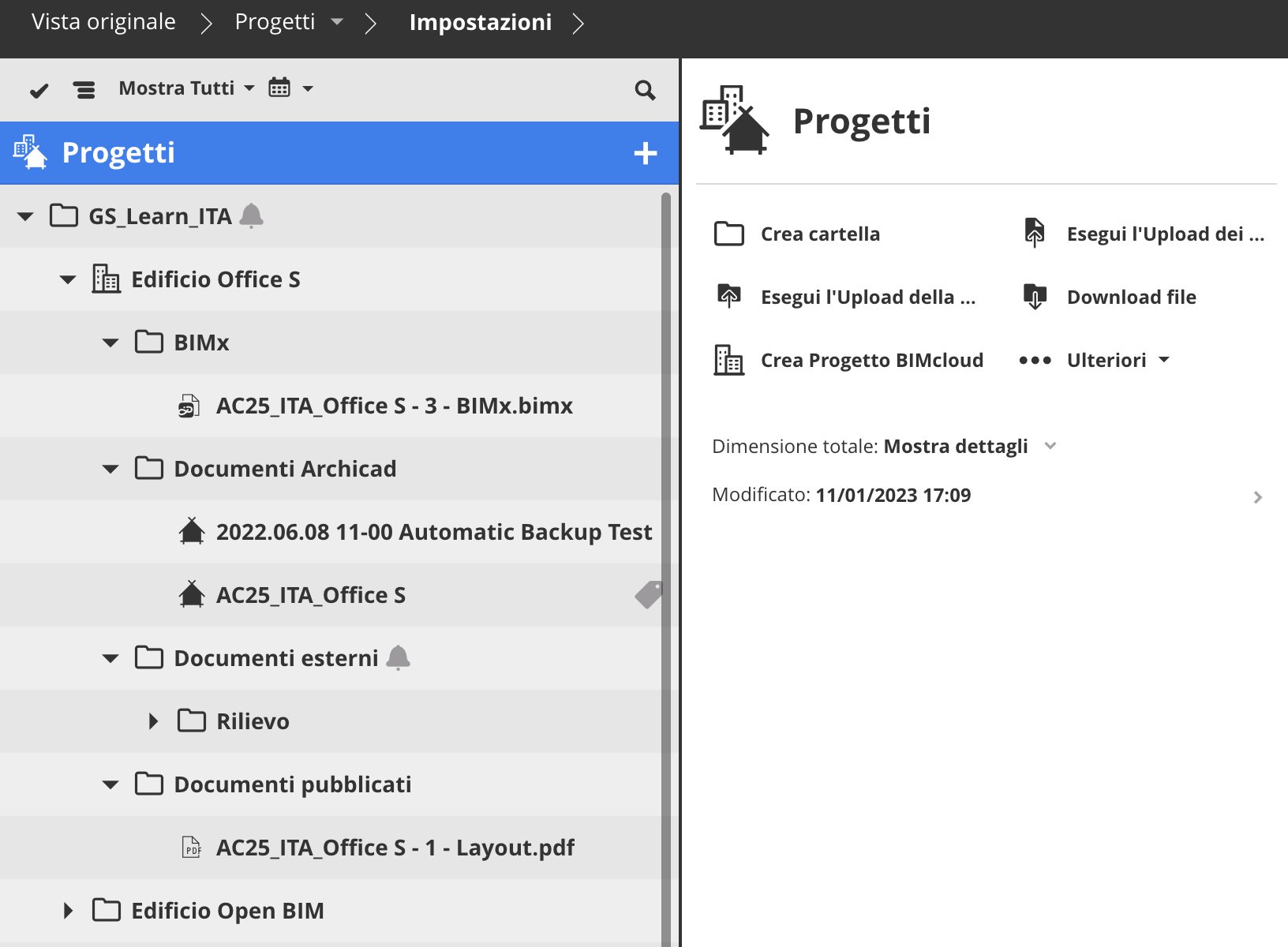
Puoi caricare file di qualsiasi tipo, inclusi i file di Archicad come il MOD oppure il PMK, puoi caricare modelli BIMx, documenti PDF, file Excel, file IFC, DWG e file immagine. Il fatto che tu possa organizzare gli accessi alle varie cartelle risulta importante, perché così è possibile gestire la condivisione dei documenti in base al ruolo della persona nello sviluppo del progetto.
Risorse disponibili
Per usare il BIMcloud SaaS e le funzionali Teamwork di Archicad hai a disposizione delle risorse gratuite:
- Aiuto BIMcloud - il manuale online dedicato al BIMcloud. Dalla home page, puoi scaricare anche una versione in formato PDF;
- Help center Archicad - il centro di aiuto Archicad, dove puoi trovare tutte le informazioni necessarie per usare Archicad;
- Portale Learn - per aiutarti nell'uso di Archicad con le funzionalità Teamwork, ho realizzato un video corso gratuito per tutti i clienti Archiclub/Forward. Lo puoi trovare nel portale Graphisoft Learn: dopo aver fatto il login, accedi al catalogo dei corsi.